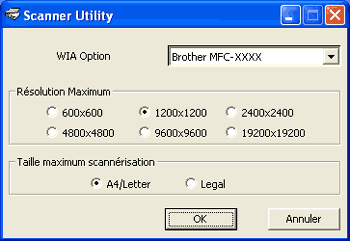La fonction Scanner Utility sert à configurer le pilote de scanner WIA pour les résolutions supérieures à 1200 ppp et pour modifier le paramètre Taille maximum scannérisation.
Si vous voulez définir le format Legal comme format par défaut, cochez Legal dans la boîte de dialogue Scanner Utility. Pour que les nouveaux paramètres soient appliqués, vous devez procéder à un redémarrage de l'ordinateur.

Remarque
| | Si vous numérisez le document avec une résolution supérieure à 1200 ppp, le fichier occupera beaucoup d’espace mémoire. Vérifiez que vous disposez de suffisamment de mémoire et d'espace sur le disque dur, compte tenu de la taille du fichier que vous souhaitez numériser. Si vous ne disposez pas de suffisamment de mémoire et d'espace sur le disque dur, l'ordinateur risque de se bloquer et vous risquez de perdre le fichier. |
| • | Exécution de l'utilitaire Vous pouvez exécuter l'utilitaire en cliquant sur Scanner Utility dans démarrer/Tous les programmes/Brother/MFC-XXXX (XXXX correspondant au nom de votre modèle)/Paramètres du scanner/Scanner Utility. |

Remarque
| | (Windows Vista®) Lorsque l'écran Contrôle de compte d'utilisateur apparaît, effectuez les opérations suivantes : | • | Pour les utilisateurs disposant des droits d'administrateur : cliquez sur Autoriser. |
| • | Pour les utilisateurs ne disposant pas des droits d'administrateur : saisissez le mot de passe d'administrateur et cliquez sur OK. |
|